Windows Search საკმაოდ კარგად მუშაობს Windows-ის მანქანებში, მაგრამ ისევე, როგორც Windows-ის სხვა განყოფილებებში, ის არ არის სრულიად უშეცდომო. თუ თქვენ იყენებთ ძიების პრობლემების მოგვარების პროგრამას Windows-ში, შეიძლება ნახოთ ეს შეცდომის შეტყობინება –
“არასწორი ნებართვები Windows Search დირექტორიებზე” დიაგნოსტიკის პანელზე. როგორც თქვენ შეგიძლიათ ვივარაუდოთ, რომ ეს შეცდომა დაკავშირებულია Windows Search დირექტორიების არასწორ ნებართვასთან. ნებართვის პარამეტრების შეცვლამ უნდა მოაგვაროს ეს პრობლემა.
Სარჩევი
შესწორება 1 – ფლობდეთ მონაცემთა საქაღალდეს
თქვენ უნდა აიღოთ მფლობელობა მონაცემთა საქაღალდეზე Windows Search დირექტორიაში.
Ნაბიჯი 1 -
1. თავდაპირველად დააჭირეთ Windows გასაღები + R გასაღებები ერთად.
2. შემდეგ ჩაწერეთ ეს მისამართი ტერმინალში და დააჭირეთ შედი.
C:\ProgramData\Microsoft\Search
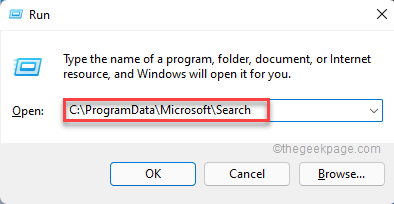
3. როდესაც Search საქაღალდე იხსნება, დააწკაპუნეთ მარჯვენა ღილაკით "მონაცემები"საქაღალდე და შეეხეთ"Თვისებები“.
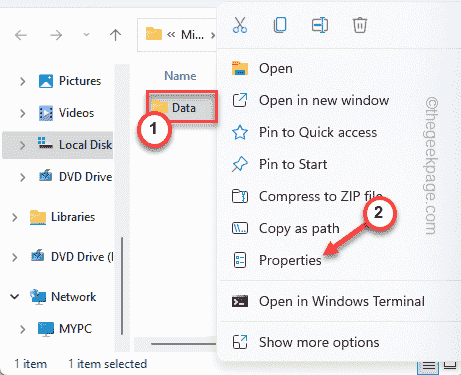
4. როდესაც Properties გაიხსნება, გადადით "უსაფრთხოება” პარამეტრები.
5. ამის შემდეგ, დააჭირეთ "Მოწინავე” შემდგომი გასაგრძელებლად.
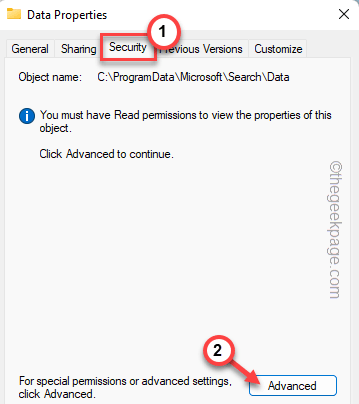
6. შემდეგ ფანჯარაში დააწკაპუნეთ "შეცვლა"ში"მფლობელი' ვარიანტი.
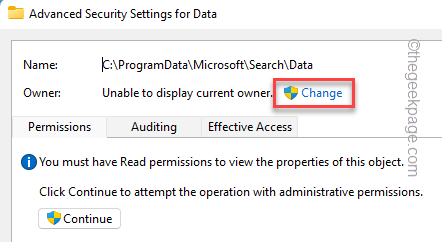
7. ახლა, შეეხეთ "Მოწინავე“.

8. შემდეგ ეტაპზე, შეეხეთ "იპოვე ახლა” მომხმარებელთა ჯგუფების სრული სიის სანახავად.
9. ახლა გადადით ქვემოთ და აირჩიეთ თქვენი ანგარიშის სახელი სიიდან.
10. ამის შემდეგ დააჭირეთ ღილაკს ”კარგი” მის ასარჩევად.
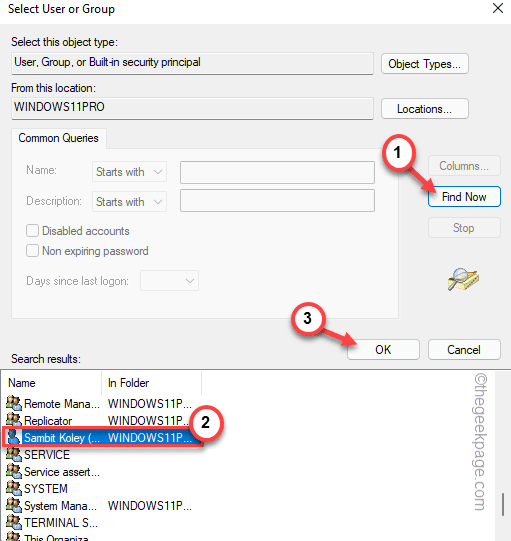
11. ამ პარამეტრის შესანახად, შეეხეთ „კარგი“.
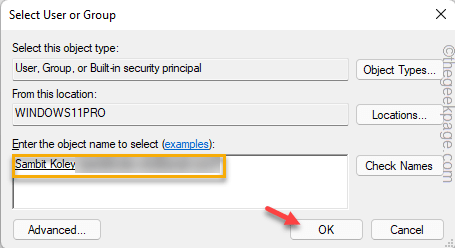
ახლა თქვენმა ანგარიშმა მიიღო ამ საქაღალდის მფლობელობა.
12. ახლა, ტკიპის ნიშანი "შეცვალეთ მფლობელი ქვეკონტეინერებსა და ობიექტებზე” ვარიანტი.
13. და ბოლოს, შეეხეთ "მიმართეთ"და "კარგი” ამ ცვლილებების შესანახად.
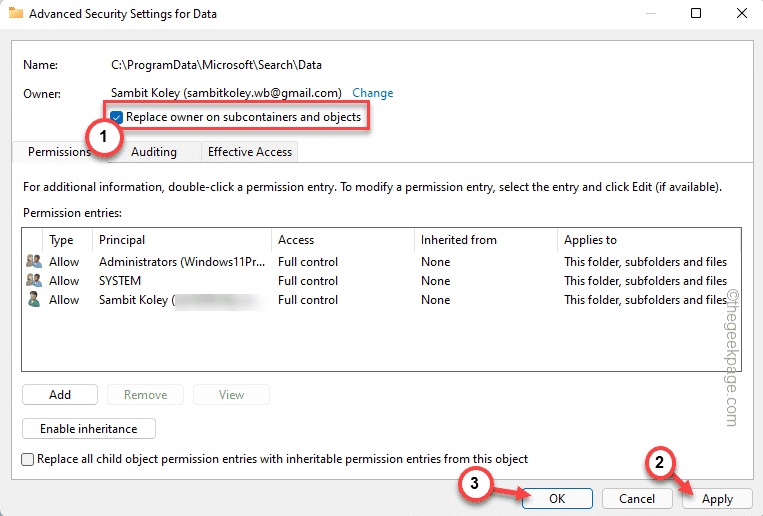
ნაბიჯი 2 -
1. თვისებების ფანჯარაში დაბრუნების შემდეგ, კვლავ დააჭირეთ ღილაკს ”Მოწინავე” ვარიანტი.
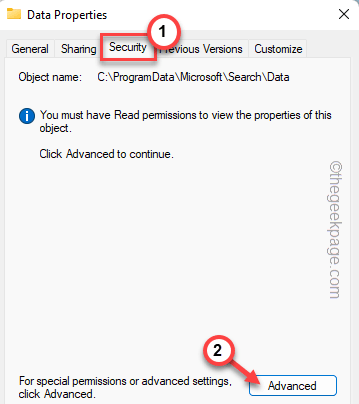
2. ნებართვების ჩანართში, შეეხეთ "დამატება“.
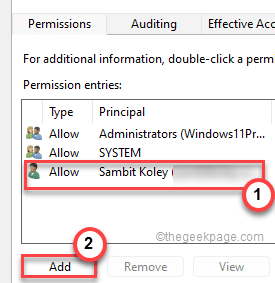

3. ახლა, შეეხეთ "აირჩიეთ მთავარი“.
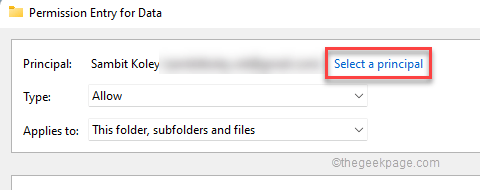
3. შემდეგ დააჭირეთ ღილაკს ”Მოწინავე” ვარიანტი.

4. ისევ გამოიყენეთ "იპოვე ახლა” ვარიანტი მომხმარებელთა ჯგუფების სიის სანახავად.
5. შემდეგი, აირჩიეთ ანგარიშის სახელი, რომელიც არჩეული გაქვთ ადრე (ჩვენს შემთხვევაში, ეს არის ”სამბიტ კოლი“.)
6. ამის შემდეგ დააჭირეთ ღილაკს ”კარგი” მის ასარჩევად.
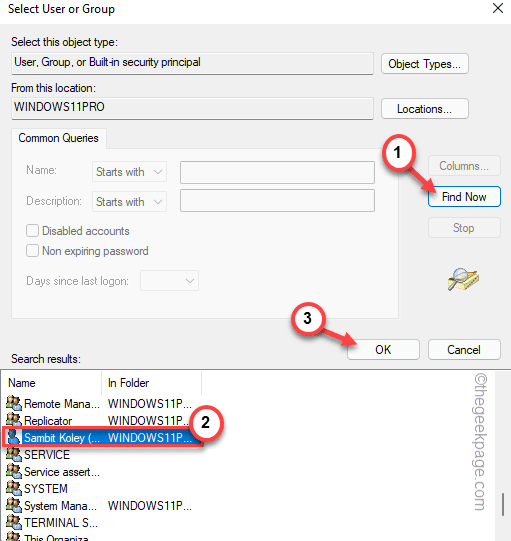
7. ბოლოს დააწკაპუნეთ "კარგი” შემდგომი გასაგრძელებლად.
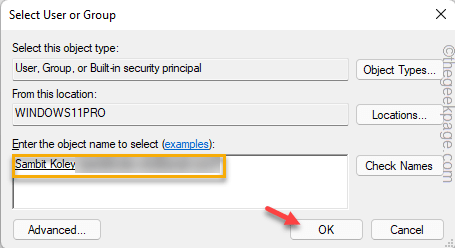
8. შემდეგი, შეამოწმეთ "სრული კონტროლი‘.
9. ბოლოს დააწკაპუნეთ "მიმართეთ"და "კარგი” პარამეტრების შესანახად.
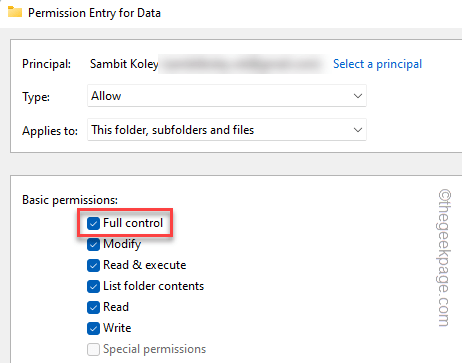
10. ახლა დროა დააჭიროთ "მემკვიდრეობის ჩართვა”ღილაკი.
11. შემდეგ, ჩეკი "ჩაანაცვლეთ ყველა ბავშვის ობიექტის ნებართვის ჩანაწერი ამ ობიექტიდან მემკვიდრეობითი ნებართვით” ვარიანტი.
12. და ბოლოს, შეეხეთ "კარგი” ამ პარამეტრის შესანახად.

ახლა დახურეთ ყველა ფანჯარა და გადატვირთეთ სისტემა.
მას შემდეგ რაც გადატვირთავთ, Windows აღადგენს საძიებო ინდექსს. თქვენ აღარ შეგექმნებათ ეს პრობლემა.
შესწორება 2 – გაუშვით SFC, DISM სკანირება
SFC, DISM სკანირების გაშვებამ ეს პრობლემა მრავალი მომხმარებლისთვის გადაჭრა.
1. თავდაპირველად დააჭირეთ Windows-ის ღილაკს და ჩაწერეთ „cmd“.
2. შემდეგ, დააწკაპუნეთ მარჯვენა ღილაკით "ბრძანების ხაზი”და შემდეგ შეეხეთ”Ადმინისტრატორის სახელით გაშვება“.

3. ახლა უბრალოდ ჩაწერეთ ეს კოდი ტერმინალში და დააჭირეთ Enter SFC სკანირების დასაწყებად.
sfc / scannow
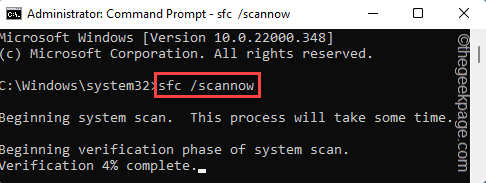
ნება მიეცით Windows-ს დაასკანიროს ნებისმიერი სისტემის ფაილი დაზიანებული და გაასწოროს იგი პროცესში.
4. SFC სკანირების დასრულების შემდეგ, პასტა ეს ბრძანება და დააჭირეთ შედი DISM სკანირების გასაშვებად.
DISM /ონლაინ /Cleanup-Image /RestoreHealth
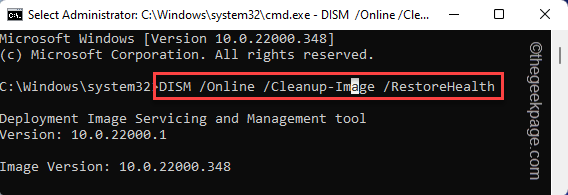
დაე, ეს DISM სკანირება დასრულდეს. შემდეგ გადატვირთეთ სისტემა. ნახეთ, ჩნდება თუ არა „არასწორი ნებართვები Windows Search დირექტორიაში“.
შესწორება 3 – გადატვირთეთ Cortana
Cortana-ს გადატვირთვამ შეიძლება სასარგებლო გამოსავალი შესთავაზოს.
1. თავდაპირველად დააჭირეთ Windows გასაღები + S გასაღებები ერთად და აკრიფეთ "powershell“.
2. შემდეგ, დააწკაპუნეთ მარჯვენა ღილაკით "Windows PowerShell”და შეეხეთ ”Ადმინისტრატორის სახელით გაშვება“.
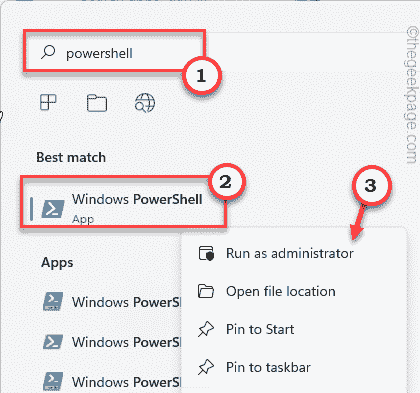
3. როდესაც PowerShell იხსნება ადმინისტრაციული უფლებებით, კოპირება-პასტი ეს ბრძანება და დააჭირეთ შედი.
Get-AppXPackage - სახელი Microsoft. Windows. Cortana | Foreach {Add-AppxPackage -DisableDevelopmentMode -რეგისტრაცია "$($_.InstallLocation)\AppXManifest.xml"}
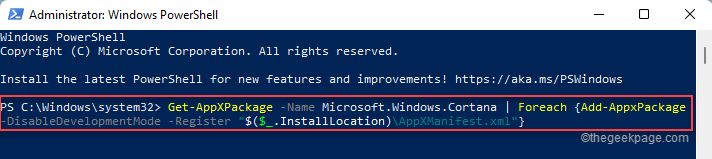
ამ გადატვირთვის ბრძანების გავლის შემდეგ, დახურეთ PowerShell ფანჯარა. შემდეგ, გადატვირთვა თქვენი სისტემა.
სისტემის გაშვების შემდეგ გაუშვით Search and Indexing troubleshooter და შეამოწმეთ ისევ ხედავთ თუ არა იგივე შეცდომის შეტყობინებას.
შესწორება 4 – შექმენით და გამოიყენეთ ახალი ანგარიში
თქვენ უნდა შექმნათ ახალი მომხმარებლის ანგარიში და გამოიყენოთ იგი პრობლემის მოსაგვარებლად.
1. თავდაპირველად დააჭირეთ Windows გასაღები + R გასაღებები ერთად.
2. შემდეგ, ტიპი ეს კოდი და დააწკაპუნეთ "კარგი“.
ms-პარამეტრები: სხვა მომხმარებლები
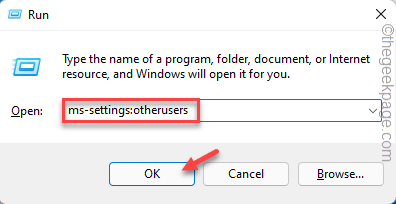
3. როდესაც გამოჩნდება პარამეტრების ფანჯარა, მარჯვენა მხარეს, შეეხეთ "ანგარიშის დამატებაგანყოფილებაში "სხვა მომხმარებლები".
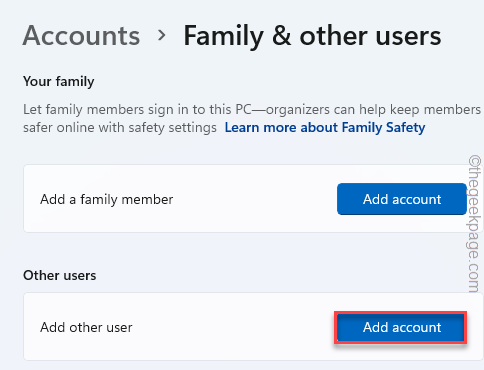
4. ამის შემდეგ, დააჭირეთ ღილაკს ”მე არ მაქვს ამ ადამიანის შესვლის ინფორმაცია“.
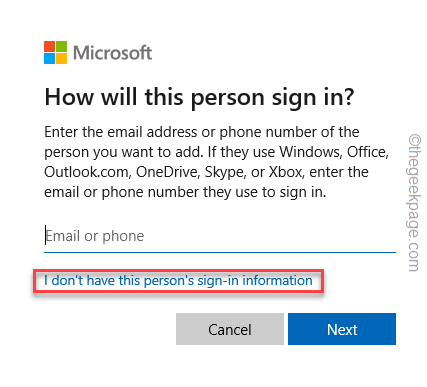
5. ახლა დააწკაპუნეთ "დაამატეთ მომხმარებელი Microsoft-ის ანგარიშის გარეშე“.
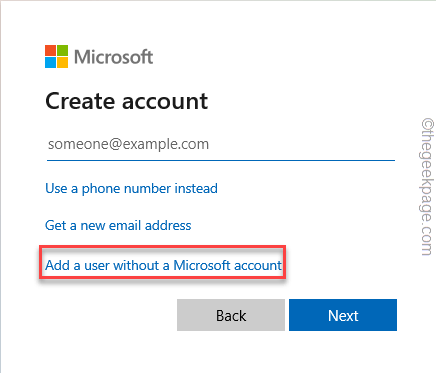
6. შემდეგ, დაწერე ჩამოწერეთ მომხმარებლის სახელი, რომლის გამოყენებაც გსურთ.
7. ამის შემდეგ, შეავსეთ პაროლი და უსაფრთხოების კითხვები, როგორც გსურთ.
8. და ბოლოს, შეეხეთ "შემდეგი” შემდგომი გასაგრძელებლად.
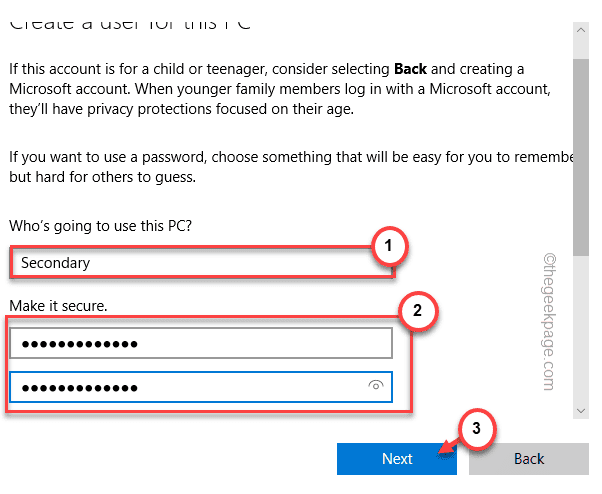
9. ამის შემდეგ დააჭირეთ ღილაკს Ctrl+Alt+Delete სამივე გასაღები ერთად.
10. შემდეგ, შეეხეთ "Სისტემიდან გამოსვლა“.
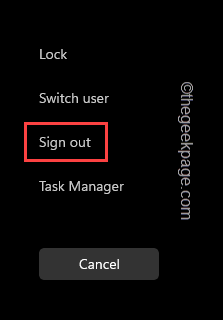
11. თქვენ დაბრუნდებით დაბლოკვის ეკრანზე.
12. ახლა, ქვედა მარცხენა კუთხეში, აირჩიეთ ახალი ანგარიში.
13. ჩაწერეთ ანგარიშის პაროლი და დააჭირეთ შედი.
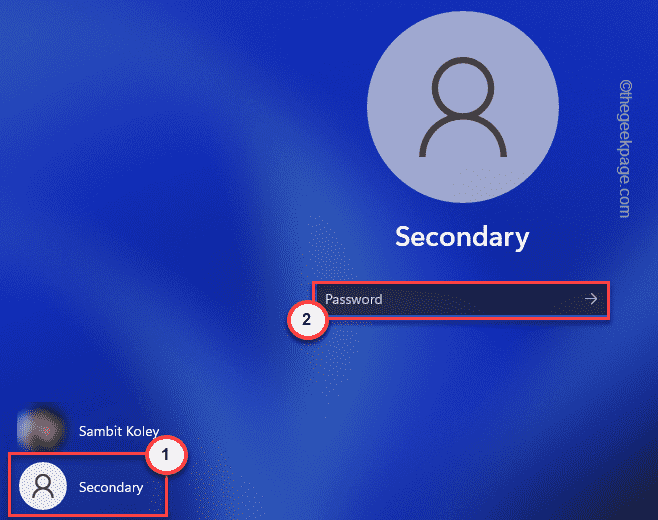
მას შემდეგ რაც შეხვალთ სისტემაში ახალი ანგარიშის გამოყენებით, კიდევ ერთხელ გაუშვით Search and Indexing troubleshooter.
ამჯერად თქვენი პრობლემა მოგვარდება.
დაფიქსირება 5 – Windows Search სერვისის ავტომატიზაცია
თქვენ უნდა შეამოწმოთ მუშაობს თუ არა Windows Search სერვისი.
1. თავდაპირველად დააჭირეთ Windows გასაღები + R გასაღებები ერთად.
2. შემდეგ, დაწერეთ ეს ხაზი და დააჭირეთ შედი.
სერვისები.msc
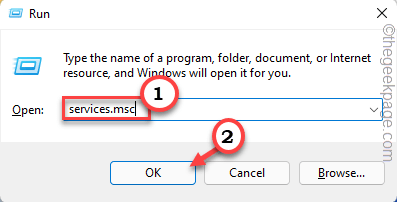
ეს გახსნის სერვისებს.
3. როდესაც სერვისების ფანჯარა გამოჩნდება, მოძებნეთ "Windows ძებნა” სერვისი.
4. მაშინ, უბრალოდ ორჯერ დააწკაპუნეთ მასზე წვდომისთვის.
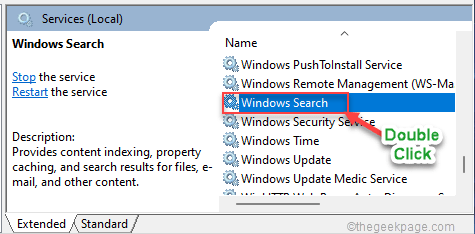
5. თავდაპირველად დააყენეთ „გაშვების ტიპი:“ „Ავტომატური“.
6. მოგვიანებით, შეეხეთ "დაწყება” სერვისის დასაწყებად, თუ ის უკვე არ მუშაობს.
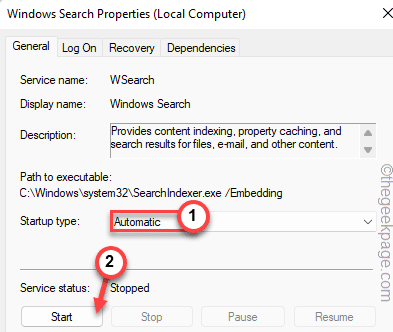
7. და ბოლოს, შეეხეთ "მიმართეთ"და "კარგი” ცვლილებების შესანახად.
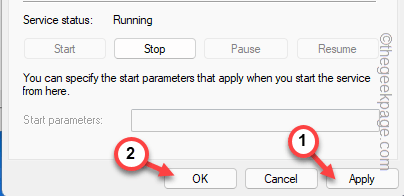
შემდეგ დახურეთ სერვისები. ახლა, სცადეთ ხელახლა გაუშვათ პრობლემების მოგვარების პროგრამა. ის მოაგვარებს ძიებასთან დაკავშირებულ ყველა პრობლემას.

Sambit არის კვალიფიკაციის მიხედვით მექანიკოსი, რომელსაც უყვარს Windows 10-ის შესახებ წერა და ყველაზე უცნაური პრობლემების გადაწყვეტილებები.
დაკავშირებული პოსტები:
- Windows-ს არ შეუძლია წვდომა მითითებულ მოწყობილობაზე, გზაზე ან ფაილის შესწორებაზე
- როგორ ჩართოთ ან გამორთოთ SafeSearch ფილტრი ფანჯარა 11-ში
- როგორ დავაფიქსიროთ DISM შეცდომა 87 Windows 10-ზე
- როგორ დავაფიქსიროთ შეცდომა 0x80071771 Windows 10/11-ში


